Puteți face datele din foile de lucru mai vizibile, modificând culoarea fontului celulelor sau o zonă de celule, formatând culoarea filelor foii de lucru sau modificând culoarea formulelor.
Pentru informații despre modificarea culorii de fundal a celulelor sau aplicarea modelelor sau a culorilor de umplere, consultați Adăugarea sau modificarea culorii de fundal a celulelor.
Modificarea culorii textului pentru o celulă sau o zonă de celule
-
Selectați celula sau zona de celule care conține datele pe care doriți să le formatați. De asemenea, puteți selecta doar o porțiune de text dintr-o celulă.
-
Pe fila Pornire , alegeți săgeata de lângă Culoare font

-
Sub Culori temă sau Culori standard, alegeți o culoare.
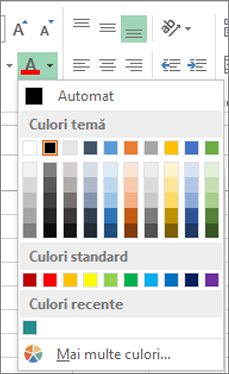
Sfat: Pentru a aplica cea mai recent selectată culoare de text, pe fila Pornire , alegeți Culoare font.
Notă: De asemenea , puteți modifica fontul, dimensiunea și culoarea comentariilor din foaia de lucru.
Aplicarea unei culori particularizate
Dacă doriți o anumită culoare de font, iată cum puteți adăuga culoarea particularizată:
-
Faceți clic pe Pornire > Culoare font săgeată

-
Pe fila Particularizat, în caseta Culori, selectați culoarea dorită.
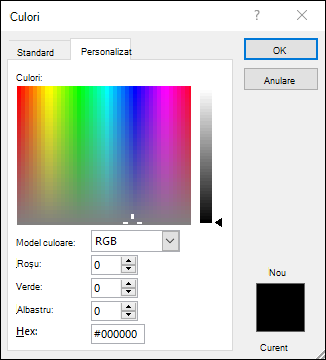
Dacă știți numerele unei anumite culori, alegeți RGB (roșu, verde, albastru) sau HSL (nuanță, saturație, luminozitate) în caseta Model culoare, apoi introduceți numerele care corespund nuanței de culoare dorite.
Sfat: Pentru a copia rapid o culoare de font utilizată în alte celule, selectați o celulă cu acea culoare de font și faceți dublu clic pe Descriptor de formate 
Formatarea culorii unui selector de foaie de lucru
-
Faceți clic dreapta pe selectorul foii de lucru a cărui culoare doriți să o modificați.
-
Alegeți Culoare filă, apoi selectați culoarea dorită.
Culoarea filei se modifică, dar nu și culoarea fontului. Atunci când alegeți o culoare de tabulator închisă, fontul trece la alb și, atunci când alegeți o culoare deschisă pentru filă, fontul trece la negru.
Consultați și
Modificarea aspectului foii de lucru
Utilizarea unei formule pentru a aplica formatarea condiționată










